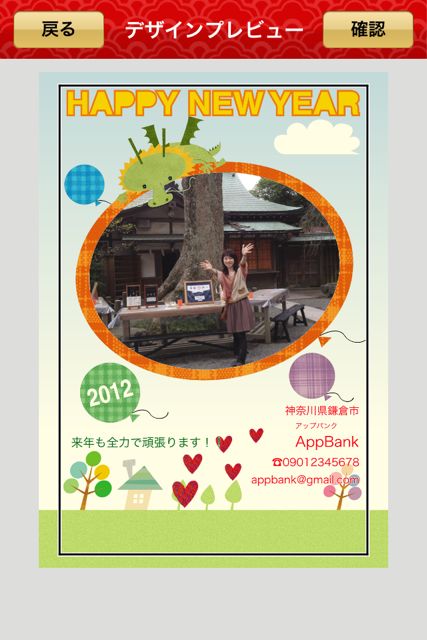
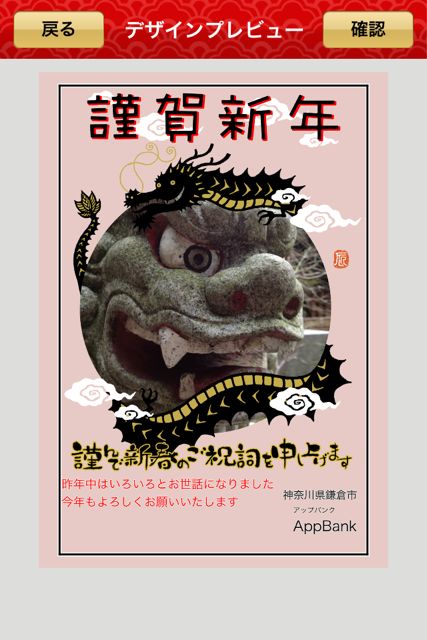
今年もあっという間に過ぎ、もうすぐ師走ですね♪
そうなると毎年頭の片隅にありつつも、忙しさにかまけてなんとなーく後回しになりがちなもの・・・そう、年賀状準備のシーズンです!
最近はデコメなんかで済ませてしまう方も多いのかな、と思いますがやはりハガキでもらう年始のあいさつというのは嬉しいもの。
今回はiPhoneだけで作成から注文までできる、超楽ちん年賀状作成アプリらくらく年賀をご紹介します。
移動中や仕事の休憩時間などに簡単に年賀状が作れちゃう便利アプリ、さっそく作ってみましょう♪

ちなみにこのアプリ、アプリそのものとアプリ内での年賀状作成は無料ですが、実際に印刷の注文を出すと料金が発生します。ご注意ください。
ハガキの種類やオーダーする枚数などによって価格がかわりますので、気になる場合は事前に【価格表】で確認しておきましょう。
では、【デザインを作る】から年賀状作成スタート!
【テンプレート選択】からベースとなるデザインを選びます。
カテゴリは4種類全80種類。下のスクショは一般と家族です。シンプル系から可愛い系まで色々あります。
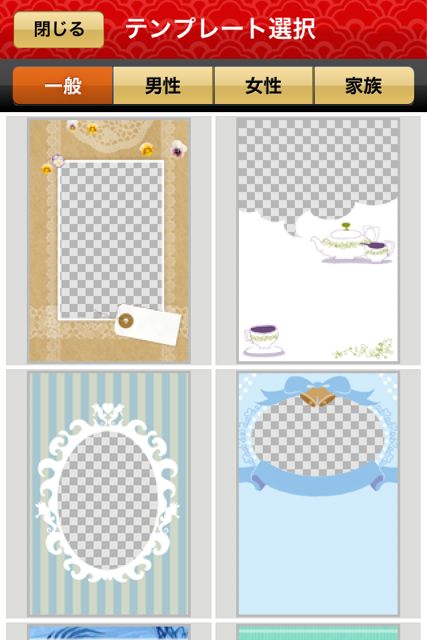
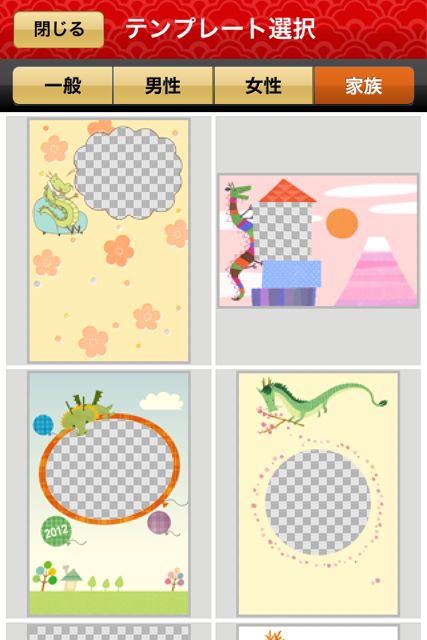
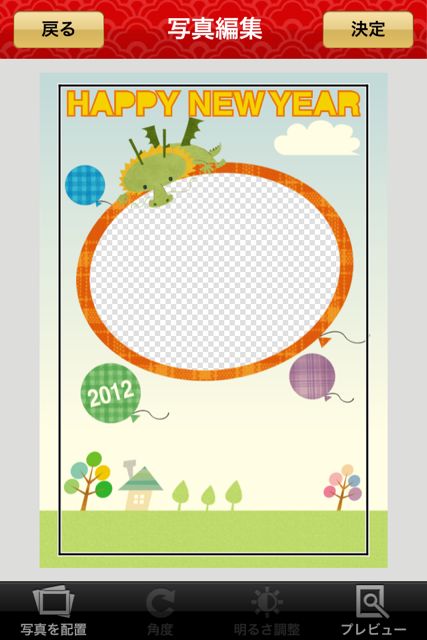
左下の【写真を配置】をタップ。

アプリ内で撮影はできないので、写真は作成前に準備しておきましょう。
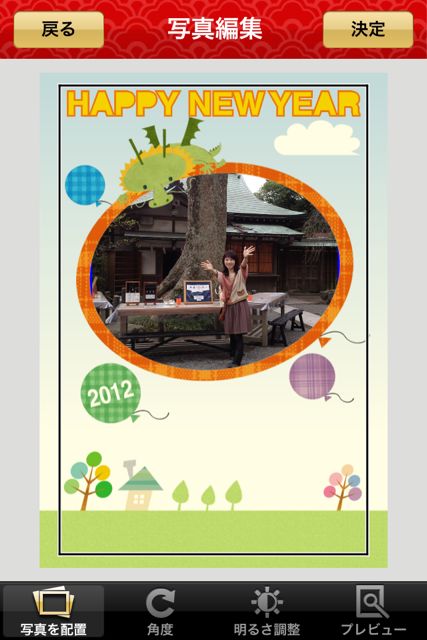
どんとこーい!なmamirutonをど真ん中に配置!
写真を決めたら下のメニューバーから角度や明るさの微調整をしましょう。納得いくまでいじったら【決定】で次のステップへ。
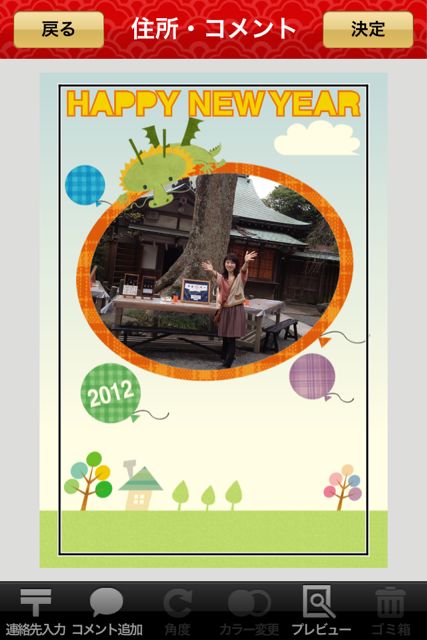
下のメニューバーから選んで入力します。
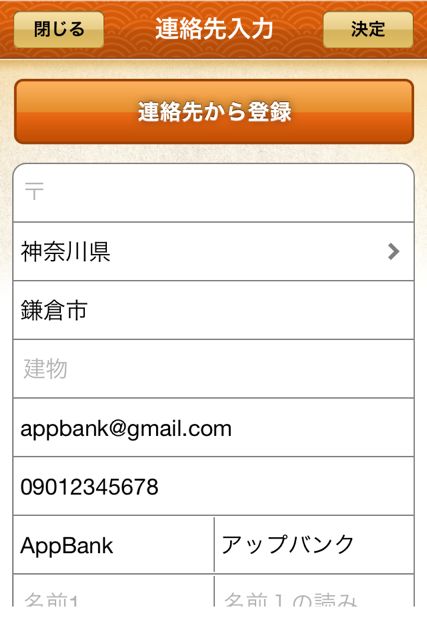
名前は4人まで入力可能なので、夫婦で連名やお子さんの名前も入れて作ることができます。
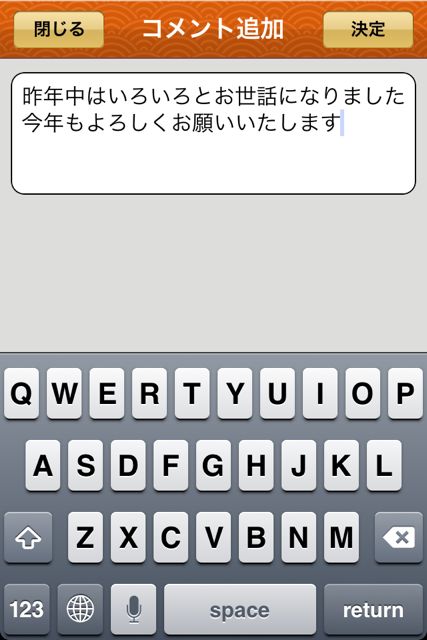
スクショに表示されているコメントはデフォルトのものです。もちろん編集可能。
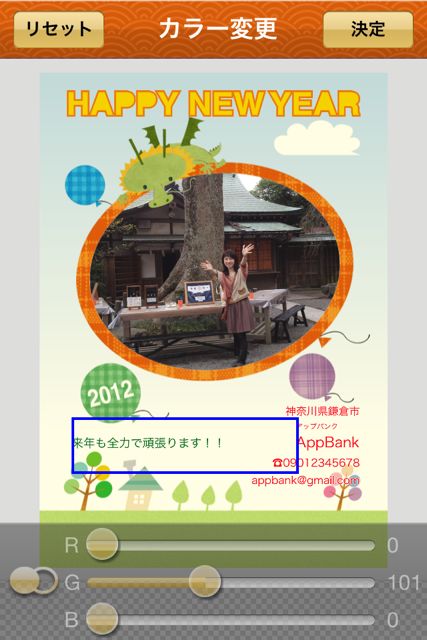
できたら【決定】です。
次のステップでは、賀詞や装飾が追加できます。


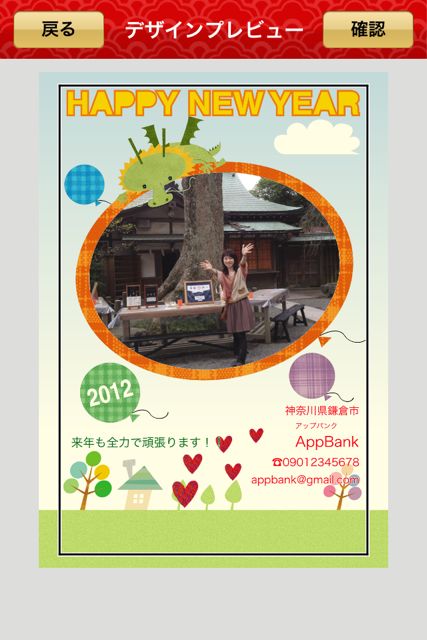
なかなか可愛い (●´艸`)
【確認】をタップして注文に進みましょう。
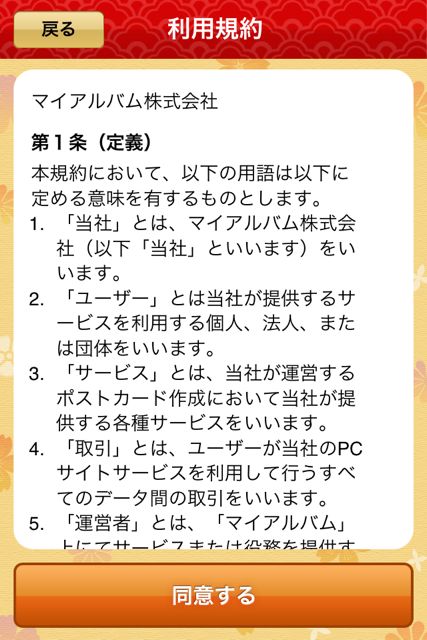
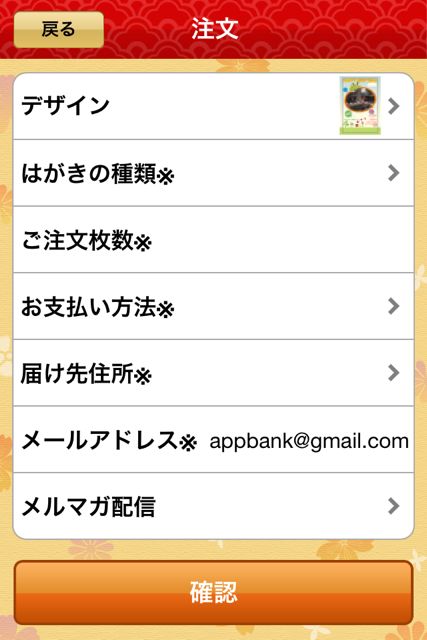
オーダーは10枚から可能です。
ハガキのタイプや支払い方法を選択します。
カードの場合はVISA,MasterCard,JCB,AMEX,DINERSが利用可能です。
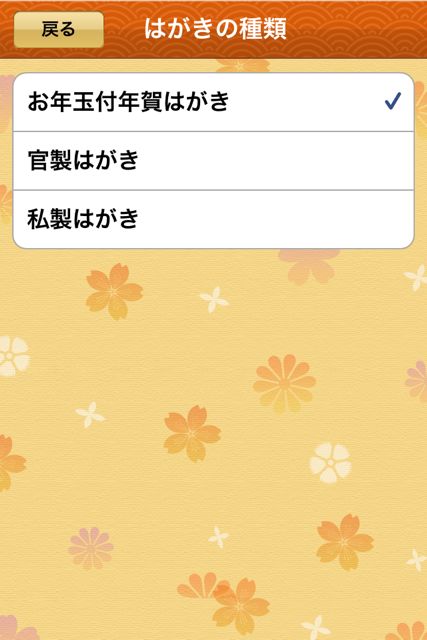
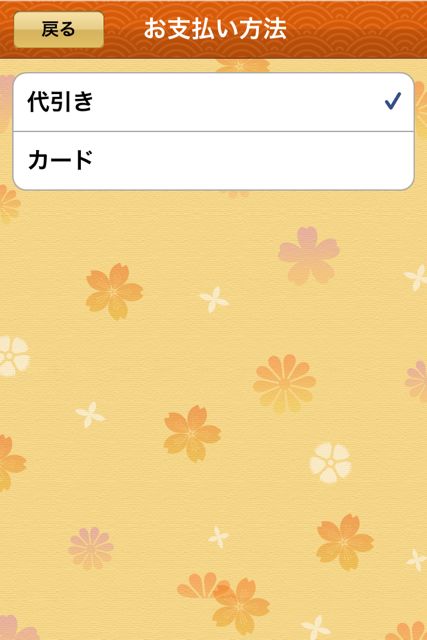
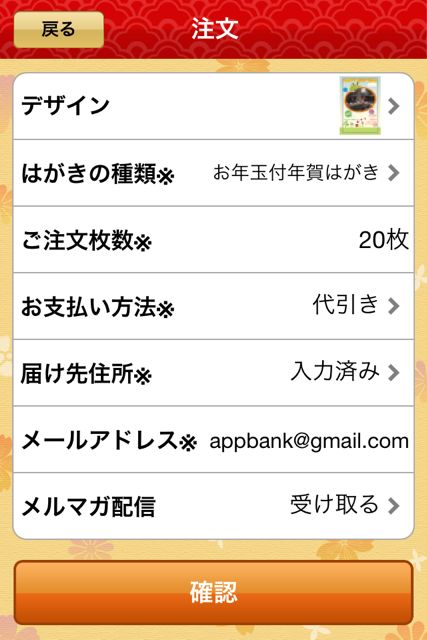
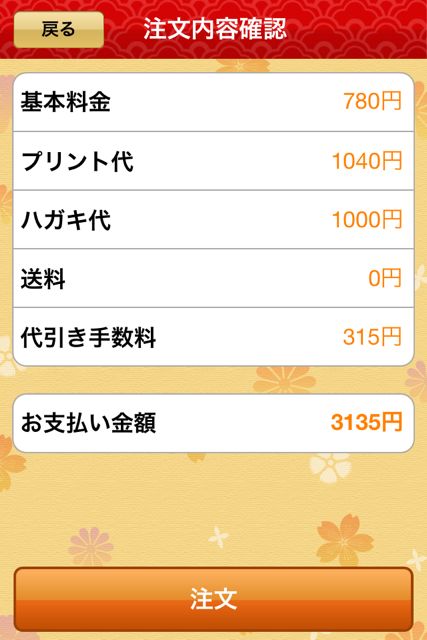
代引きの場合はこれで完了ですが、クレジットカードでの支払いを選択した場合はこの後にカード情報入力があります。
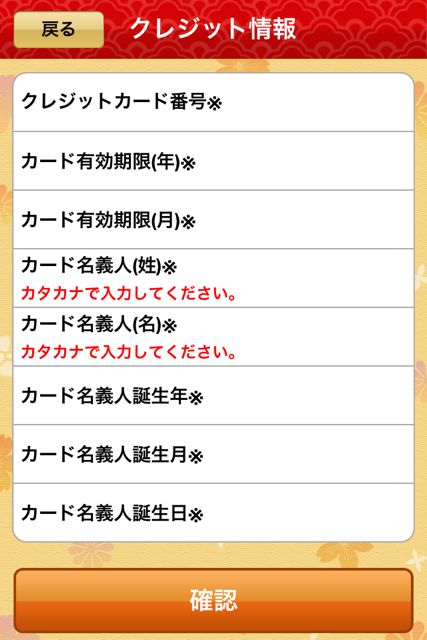
注文確定したら、後は自宅に年賀状が届くのを待つだけ!!
以上です!
iPhoneのフォト系サービスはものすごい早さで進化してますね。この年賀状アプリもお手軽に作れてほんといいなぁ、と感じました。
来年の年賀状にお悩みの方は是非試してみてください♪
| 開発 | MyAlbum Inc. |
|---|---|
| 掲載時の価格 | 無料 |
| ジャンル | 写真/ビデオ |
| 容量 | 17.7 MB |
| 執筆時のバージョン | 2.0.2 |

らくらく年賀

